- Windows Enhetsbehandling er et flott verktøy for feilsøking, men det kan være forvirrende for noen brukere.
- Hver av komponentene dine har en spesifikk driver som lar Windows gjenkjenne og samhandle med dem.
- Noen brukere kan tro at det er noe galt med systemet deres når de ikke ser visse enheter i Enhetsbehandling, men i de fleste tilfeller er de bare skjult.

XINSTALLER VED Å KLIKKE LAST NED FILEN
Denne programvaren vil reparere vanlige datamaskinfeil, beskytte deg mot filtap, skadelig programvare, maskinvarefeil og optimalisere PC-en for maksimal ytelse. Løs PC-problemer og fjern virus nå i tre enkle trinn:
- Last ned Restoro PC Repair Tool som følger med patentert teknologi (patent tilgjengelig her).
- Klikk Start søk for å finne Windows-problemer som kan forårsake PC-problemer.
- Klikk Reparer alt for å fikse problemer som påvirker datamaskinens sikkerhet og ytelse
- Restoro er lastet ned av 0 lesere denne måneden.
Enhetsbehandling er et verktøy som lar deg vise, aktivere og deaktivere enhetene som er koblet til datamaskinen din.
Du kan også bruke den til å feilsøke problemer du kan ha med musen eller tastaturet. Noen enheter har flere drivere, og Enhetsbehandling vil vise dem alle.
Når en enhet oppdages og konfigureres, vil Enhetsbehandling vise den i riktig kategori. Hvis den ikke kan oppdage det, eller hvis driveren ikke er fullstendig konfigurert, vil du se et element under Ukjente enheter seksjon.
Hvis en enhet ikke fungerer som den skal på datamaskinen din, for eksempel hvis lyden ikke fungerer, kan det være lurt å prøve å oppdatere enhetsdriveren.
Når du går til Enhetsbehandling-listen, kan du finne driverne, men i noen tilfeller kan de være skjult. I slike tilfeller kan det være vanskelig å feilsøke enheten din hvis du ikke vet hvor den er plassert.
Hvorfor skjuler Enhetsbehandling enheter?
Enhetsbehandling viser kun informasjon om de enhetene som er tilkoblet og konfigurert på systemet.
Den skjuler også ikke-tilstedeværende enheter som ikke er fysisk tilstede i systemet, men som fortsatt har konfigurasjonsinformasjon i registeret.
Når en enhet kobles til, kobles ut eller på annen måte fjernes fra systemet ved å fjerne driverne, merker Windows den som ikke-tilstede og skjuler den som standard.
Dessuten, hvis du har mange enheter på et system, kan noen bare være aktive når noe spesifikt er koblet til. DVD-stasjonen vil for eksempel ikke vises med mindre det er en disk i stasjonen. Det er også andre som ikke vises når de ikke er i bruk.
Hva kan jeg gjøre for å se Enhetsbehandling skjulte enheter?
1. Bruk Innstillinger-appen
- Slå den Windows + Jeg tastene samtidig for å åpne Innstillinger.

- Type Enhetsbehandling i søkefeltet og klikk Åpen.
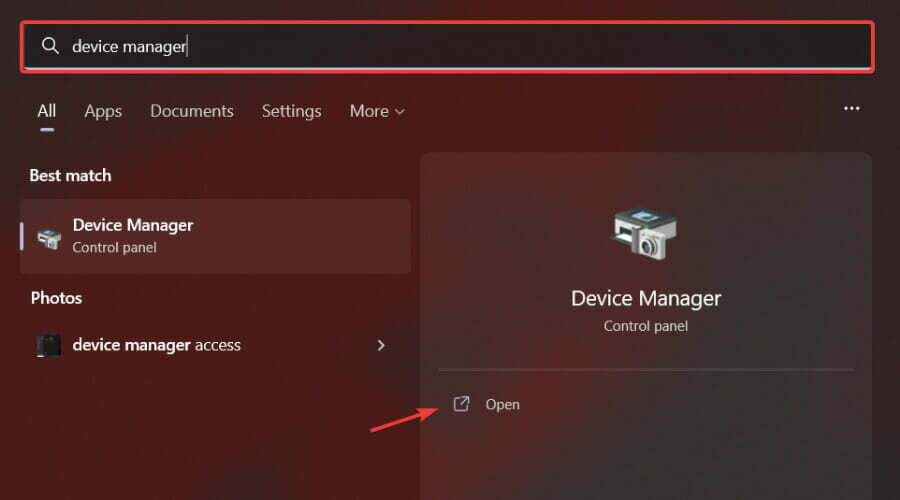
- Velg Utsikt alternativet, bla ned og klikk på Vis skjulte enheter.
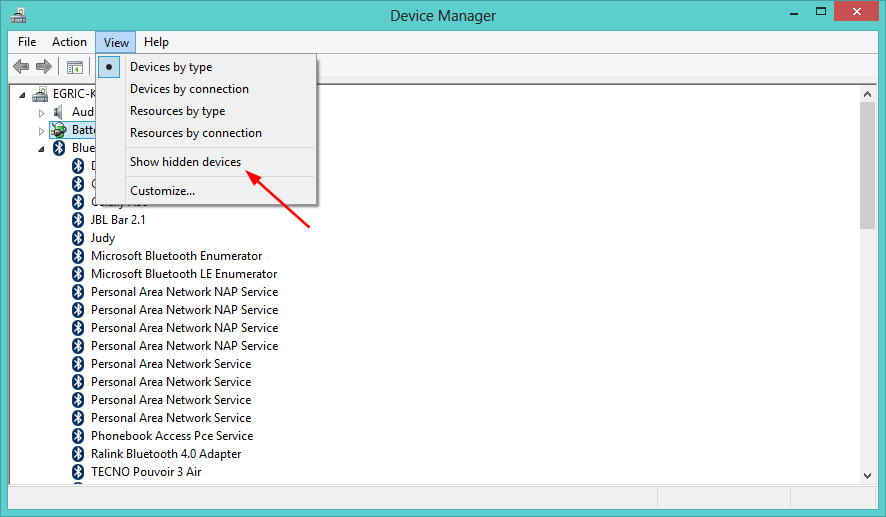
2. Bruk Kjør-kommandoen
- trykk Windows + R tastene samtidig for å åpne Løpe kommandovinduet.
- Type devmgmt.msc i Løpe dialogboksen som dukker opp og trykk Tast inn.
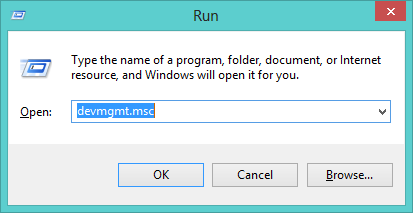
- Velg Utsikt alternativet, bla ned og klikk på Vis skjulte enheter.
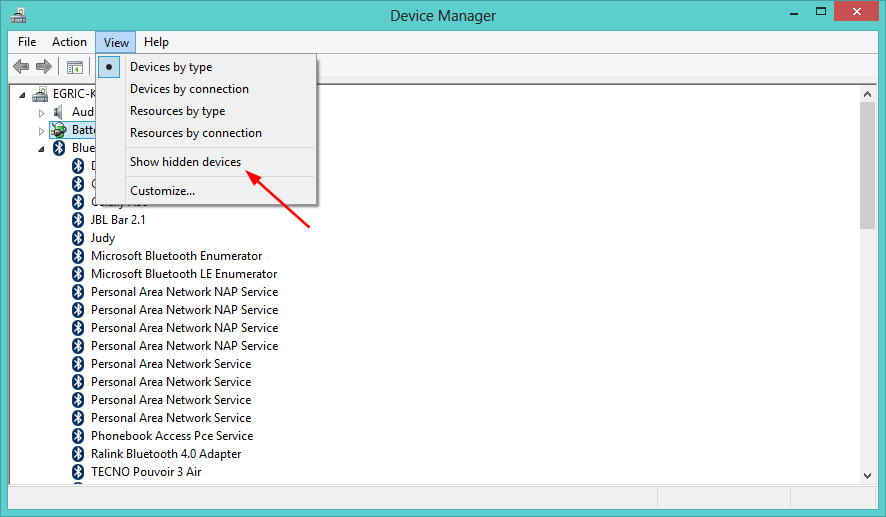
3. Bruk ledetekst
- Slå den Windows + Jeg tastene samtidig for å åpne Innstillinger.

- Type cmd i søkefeltet og klikk Kjør som administrator.

- Skriv inn følgende kommandoer:
SET DEVMGR_SHOW_NONPRESENT_DEVICES=1devmgmt.msc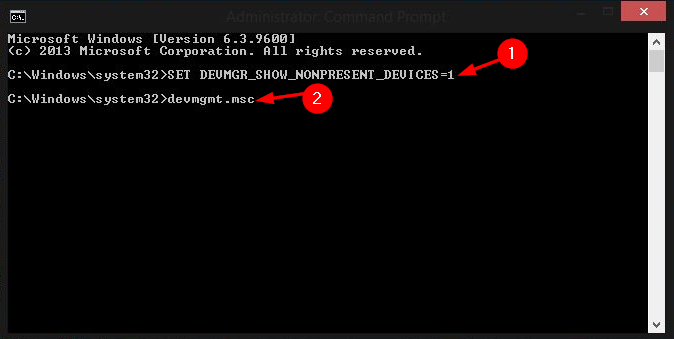
- Velg Utsikt alternativet, bla ned og klikk på Vis skjulte enheter.
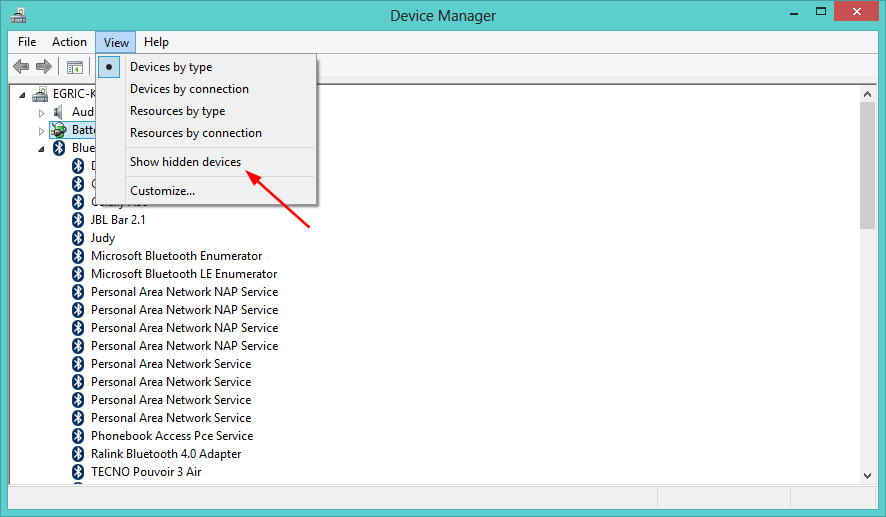
Kan du fjerne skjulte enheter i Enhetsbehandling?
Du kan fjerne skjulte enheter i Enhetsbehandling, men først må du vise dem.
- Bekreftet prosedyre for å endre oppstartsrekkefølgen i Windows 11
- Acer Swift webkamera ikke oppdaget? 2 enkle rettelser å bruke nå
- 3 Enhetsbehandling-alternativer du ikke visste om
- Oppdaterer Device Manager stadig? 7 enkle måter å fikse det på
- 2 enkle metoder for å sjekke Enhetsbehandlingslogg i Windows 11
For å fjerne en ukjent enhet fra Enhetsbehandling, følg trinnene nedenfor:
- Slå den Windows nøkkel, skriv Enhetsbehandling i søkefeltet, og klikk Åpen.
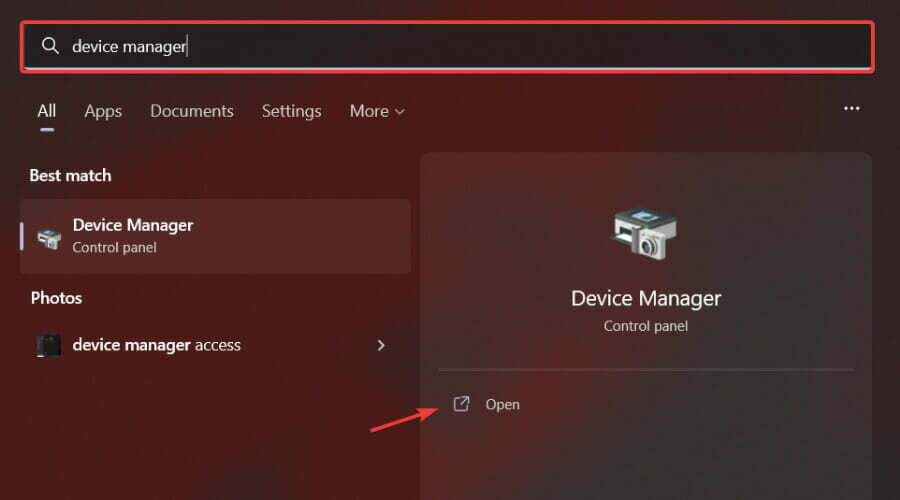
- Finn enheten du vil fjerne etter å ha fullført trinnene for Vis skjulte enheter som er skissert ovenfor.
- Høyreklikk på enheten og velg Avinstaller fra kontekstmenyen.

- Klikk OK når du blir bedt om å bekrefte valget ditt.
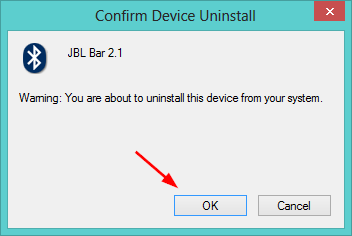
Hvis du hadde problemer med å finne skjulte enheter, håper vi en av metodene ovenfor var i stand til å komme deg til unnsetning.
Husk at du kan gjøre mer med Enhetsbehandling som f.eks søk etter maskinvareendringer eller oppdater hovedkortressursene.
Gi oss beskjed om tips og triks du bruker med Windows Enhetsbehandling i kommentarfeltet nedenfor.
 Har du fortsatt problemer?Løs dem med dette verktøyet:
Har du fortsatt problemer?Løs dem med dette verktøyet:
- Last ned dette PC-reparasjonsverktøyet vurdert Great på TrustPilot.com (nedlastingen starter på denne siden).
- Klikk Start søk for å finne Windows-problemer som kan forårsake PC-problemer.
- Klikk Reparer alt for å fikse problemer med patentert teknologi (Eksklusiv rabatt for våre lesere).
Restoro er lastet ned av 0 lesere denne måneden.


